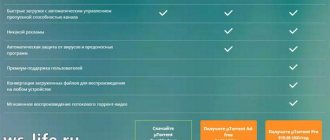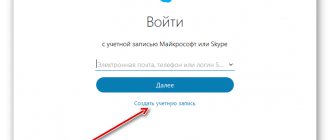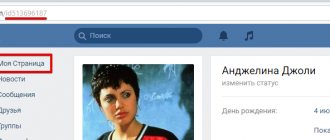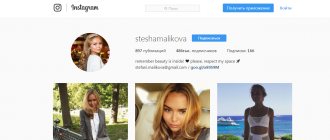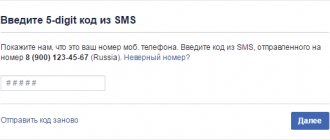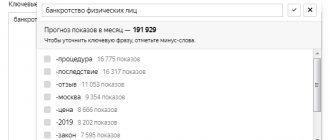Принцип работы
В двух словах расскажу о самом принципе просмотра фильмов через торрент-трекеры на своём ТВ. На телевизоре в приложении ForkPlayer вы открываете один из доступных торрент-трекеров, находите нужный фильм, выбираете живую раздачу с необходимым качеством и наслаждаетесь просмотром фильма онлайн, без ожидания полной загрузки.
Мстители: Финал в качестве UltraHD 4К
При скорости провайдера 100 Мбит/сек – 4К фильмы идут без тормозов
Чтобы смотреть фильмы таким образом необходимо либо иметь ТВ приставку на Android’е, либо Android-смартфон или планшет, либо обычный компьютер (или ноутбук). В данной статье я расскажу о способе с компьютером.
Что нам понадобится?
- Установить программу AceStream на ПК
- Установить приложение ForkPlayer на ТВ
- Связать между собой AceStream и ForkPlayer
Как смотреть торренты не качая файлы
Привет посетителям Поломакин.ру. В этой статье я рассказывал как на телевизоре Skyworth 58G2A (а по факту, практически на любом Андроид-устройстве) смотреть 400 каналов в высоком качестве всего за $1 в месяц. Сегодня расскажу как смотреть фильмы, мультики и сериалы (в общем любой видеоконтент) напрямую с торрентов, не регистрируясь на трекерах и не качая огромное количество гигабайт.
Сразу оговорюсь, этот способ просмотра обойдется вам в 2 Евро «пожизненно» (т.е. один раз заплатили и навсегда). Согласитесь — это совсем небольшие деньги, особенно если рассматривать их через призму потраченного времени на закачку торрентов.
Рассмотрим эту возможность на примере моего телевизора Скайворс.
Нам понадобятся
- Телевизор, ТВ-приставка или другое устройство на Android или Android TV (например, обалденный и недорогой 4К-телевизор Skyworth 58G2A (обзор));
- Приложение HDVideoBox — качается со стороннего ресурса;
- Torrserve — качается со стороннего ресурса;
Кроме того, в вашем устройстве должен заранее присутствовать файл-менеджер вроде Total Commander, ES-проводник, File Commander или любой другой, который необходимо установить, например, из Play Маркета и медиаплеер Kodi, установленный оттуда же.
В настройках аппарата должна быть включена возможность установки программ из ненадежных источников (не пугайтесь, для Android любой источник кроме Маркета Google является ненадежным :))
Установка
Скачиваем необходимые файлы:
HDVideoBox
TorrServe TV (версия специально для ТВ/Андроид приставок)
Через файловый менеджер идем в папку Download во встроенной памяти (либо ищем их на USB-флешке, если вы качали на нее и вставили в ТВ) и устанавливаем скачанные приложения.
Настройка HDVideoBox
Запускаем HDVideoBox, даем все необходимые ему разрешения, идём в Настройки — О приложении — Версия «+» — Активировать для профиля (системного) и смотрим какой профиль у нас присутствует в устройстве (типа)
Для устройств Xiaomi (в том случае, если вдруг нет Google Play) — вместо профиля Google, можно использовать id профиля xiaomi/mi (~10 цифр)
На тв-приставках, где вообще нет профилей, их можно добавить, установив магазин приложений Aptoide и зарегистрироваться там с помощью Вашего email (регистрация через соц. сети — не позволит активировать версию “+”)
Если профилей несколько — выбираем для себя любой
Тут же кликаем по Пожертвовать (получить версию+)
либо на любом устройстве (другой смартфон, планшет или ПК) переходим по ссылке и вбиваем указанный выше профиль в поле Шаг 2. Укажите свой контактный email, после чего проходим процедуру оплаты. Сразу после оплаты, система выдаст номер вашего платежа, сохраните его на всякий случай
Если после предыдущего запуска вы еще не закрывали HDVideoBox, закройте, и снова запустив, еще раз пройдите по пути Настройки — О приложении — Версия «+» — Активировать для профиля (системного). Выбираем наш профиль и ждем активировать.
Открываем HDVideoBox — Настройки — Видео — Торренты и проверяем следующие моменты:
- галочки Торренты, Magnet-ссылки и необходимые трекеры проставлены;
- галочка «Запускать через AceStream не проставлена
Настройка TorrServe
Открываем установленный TorrServe TV и даем ему разрешения
В левом меню выбираем Обновление — Обновить сервер с сети
После того, как сервер установился, идем в Настройки — Настройки сервера
и выставляем следующие параметры:
- Размер кеша = 200 Мбайт (кол-во Мегабайт зарезервированных в ОЗУ для стрима выбранного медиа контента);
- Размер буфера предварительной загрузки = 40 Мбайт (кол-во Мегабайт выделяемые для старта медиа контента);
- Соединений на торрент = 20 (кол-во постоянных соединений с торрент клиентами, т.е. ограничение не больше этого кол-ва);
- Ограничение скорости загрузки/отдачи = 0 (без ограничений)
ОК
Затем Настройки — Выбрать плеер — Kodi
Всё!
Выходим из TorrServe, запускаем HDVideoBox. Находим в поиске или в списке (справа вверху есть различные фильтры) интересующий нас фильм, мульт, сериал или телепередачу и переходим на закладку Торренты
Тут у нас будет список доступных торрентов с описанием, информацией о размере файла и количеством сидов/личей
Обычно, чем больше размер файла, тем выше качество (в файлах размером более 3-5 Гб обычно есть объемный звук), а чем больше сидов, тем выше скорость получения данных. Таким образом, в частности для качественных ТВ и приставок, находим файл с максимально допустимым для вашего интернет-соединения качеством и максимальным количеством сидов (опять же, можно воспользоваться фильтрами)
Кликаем по файлу, выбираем Играть и сохраняем свой выбор (тогда в следующий раз Играть нажимать не придется)
Наслаждаемся отличным качеством, максимальным ассортиментом контента, без закачки, неудобного поиска по сайтам, забивания жестких дисков и всё это, по сути, практически бесплатно (напомню, мы заплатили 2 Евро за десятки и сотни тысяч фильмов/мультфильмов/сериалов навсегда).
Ну вот и всё. Как вам вариант? Есть вопросы — добро пожаловать в комменатрии.
С уважением,
Андрей Поломакин
Предыдущая запись Как выбрать кнопочный телефон для Tele2
Следующая запись Как редактировать фотографии онлайн?
Установка AceStream на ПК
AceStream – это медиа-платформа нового поколения, которая позволяет проигрывать онлайн видео/аудио с любых торрент-трекеров, при этом не нужно скачивать торренты и ждать загрузки самого контента.
Настройка ПК / ноутбука
- Скачиваем с официального сайта последнюю версию программы AceStream для Windows.
- Устанавливаем её. При установке оставляем галочку “Запускать вместе с Windows”. Диск для кэша выбираем тот, на котором есть достаточно свободного места (для некоторых фильмов в 4К необходимо более 100гб свободного места).
- Если имеется антивирус – нужно отключить файервол, иначе ТВ не сможет найти AceStream, запущенный на ПК.
- Запускаем программу “Ace Stream Media Center”.
- Заходим в сведения сетевого подключения и запоминаем IP адрес компьютера. Компьютер и телевизор должны находиться в одной сети.
Многие пользователи сталкиваются с тем, что тормозит видео при проигрывании через AceStream (особенно, если это 4К). Для того, чтобы просмотр контента через торренты был комфортным и ничего не подтормаживало – выставляем настройки AceStream согласно скриншотам ниже.
Настройки AceStream
Что такое торрент-клиент?
Зарегистрировались? Теперь нам необходимо скачать и установить специальную программу торрент-клиент, с помощью которой мы будем скачивать киношку. Самые популярные торрент клиенты это «BitComet” и “Utorrent». Они абсолютно бесплатны и скачать их можно с официальных сайтов.
Лично я, пользуюсь уже много лет программой Utorrent.
Скачиваете любой из этих клиентов, устанавливаете… На рабочем столе появляется вот такой ярлычок:
Теперь заходим на один из сайтов, на котором вы зарегистрировались и выбираем, что бы нам скачать.
Вбиваем в окошке поиска название кино. И видим кучу раздач одного и того же фильма. Какую из раздач выбрать?
Все просто. Выбираем ту, на которой больше сидов. На скриншоте видно что сидов 3075 человек.
Установка ForkPlayer на ТВ
Устанавливаем приложение ForkPlayer на свой Смарт ТВ. Перечень действий для установки приложения зависит от марки вашего ТВ. Полный перечень инструкций для различных марок ТВ можно посмотреть на официальном сайте приложения.
Если у вас, как и у меня телевизор марки Hisense, то можете прочитать отдельную статью по установке и настройке ForkPlayer’а на наших ТВ.
Настройка ForkPlayer
Настройка ТВ
1. Открываем ForkPlayer, заходим в настройки приложения.
2. Находим пункт “Ace Stream direct” и прописываем в нем IP адрес компьютера, на котором мы настроили AceStream. Порт выставляем 6878.
3. Выключаем-включаем ТВ для того, чтобы изменения вступили в силу. Если все сделано правильно, то при запуске ForkPlayer’а вы должны увидеть значок AceStream слева от часов и иконку AceStream на стартовом меню (как на фото).
Все необходимое для просмотра фильмов с торрент-сайтов на Смарт ТВ сделано. Теперь вопрос только в выборе трекера, с которого вы будете смотреть контент.
Где и как смотреть фильмы?
Лично я знаю 3 варианта как смотреть фильмы через торрент-трекеры. Пойдем от простого к сложному.
Сервисы от AceStream
Сразу после того, как вы укажите IP адрес компьютера с установленной программой AceStream, на главном экране ForkPlayer’а появится иконка AceStream. На данный момент в данном разделе доступно 4 ресурса:
- Торрент ТВ (сборник ТВ каналов)
- Rutor
- NoNaMe Club
- RuTracker
Ресурсы, появляющиеся после установки AceStream
В каждом трекере есть поиск по названию. Ищем нужный фильм, выбираем нужное качество и раздачу с большим количеством раздающих и наслаждаемся проделанной работой